Viele Menschen lieben es heutzutage, Videos aufzunehmen und zu bearbeiten. Außerdem werden Internetnutzer unter Druck gesetzt, High-End-Videos in Social-Media-Apps sowie auf Video-Streaming-Sites zu teilen. In diesem Zusammenhang verwenden viele Leute, insbesondere Ersteller von Videoinhalten, verschiedene Hacks, nur um eine großartige Videoaufnahme zu machen. Warum ist das so? Denn je einzigartiger und großartiger das Video ist, desto mehr Zuschauer wird es bekommen. Das bedeutet, dass Blogger, die Massenaufrufe für ihre Videos erhalten, darüber nachdenken, wie viel Gewinn sie erzielen werden.
Einer der Hacks, die Blogger machen, ist der Rückspul-Videoeffekt. Andererseits wissen aus irgendeinem Grund nicht alle, wie es geht Umkehrvideo. Glücklicherweise werden in diesem Beitrag die besten Tools vorgestellt, mit denen Sie die jeweilige Aufgabe problemlos erledigen können.
- Teil 1. Der beste Weg, ein Video unter Windows umzukehren
- Teil 2. 2 großartige Methoden zum Umkehren eines Videos auf dem Mac
- Teil 3. Die 2 effektivsten Online-Lösungen zum Umkehren eines Videos
- Teil 4. Wie man ein Video auf Android umkehrt
- Teil 5. Häufig gestellte Fragen zu den Video Reverser Tools
Teil 1. Der beste Weg, ein Video unter Windows umzukehren
Für die Windows-Nutzung ist der beste Weg, Ihren Videoclip umzukehren, über die AVAide Video Converter. Darüber hinaus bietet diese voll funktionsfähige Software die beste Konvertierung zusammen mit den Video- und Audio-Verbesserungsschemata. Abgesehen von seiner Fähigkeit, Clips umzukehren, hat es auch die ultimative Fähigkeit, Filme zu erstellen, Videos zu collagieren, DVDs rippen, und konvertieren Sie Dateien in verschiedene Formate.
Außerdem die AVAide Video Converter kommt mit der leistungsstarken Technologie, die den Benutzern hilft, ihre Aufgaben schnell und einfach zu erledigen. Sie werden nicht enttäuscht sein, denn es gibt jede Unterstützung, die ein Benutzer benötigen könnte, wenn es darum geht, die Datei zu verbessern. Also, ohne weiteres Adieu, werden unten detaillierte Schritte gegeben, die Ihnen zeigen, wie Sie es verwenden können, um ein Rückwärtsvideo zu erhalten.
Schritt 1Laden Sie die Software herunter und installieren Sie sie
Bevor Sie beginnen, stellen Sie sicher, dass Sie die Software auf Ihren PC herunterladen und installieren. Wenn Sie dies sofort tun möchten, können Sie auf die unten bereitgestellte Download-Schaltfläche klicken.

Versuch's jetzt Für Windows 7 oder höher
 Sicherer Download
Sicherer Download
Versuch's jetzt Für Mac OS X 10.13 oder höher
 Sicherer Download
Sicherer DownloadSchritt 2Suchen Sie nach dem Video Reverser
Starten Sie nach der Installation die Software und gehen Sie zur Videoumkehrfunktion. Drücke den Werkzeugkasten, sehen Sie unzählige verfügbare Tools, die Sie auch für andere Aufgaben verwenden können. Aber jetzt klicken Sie auf die Videoumkehrer.
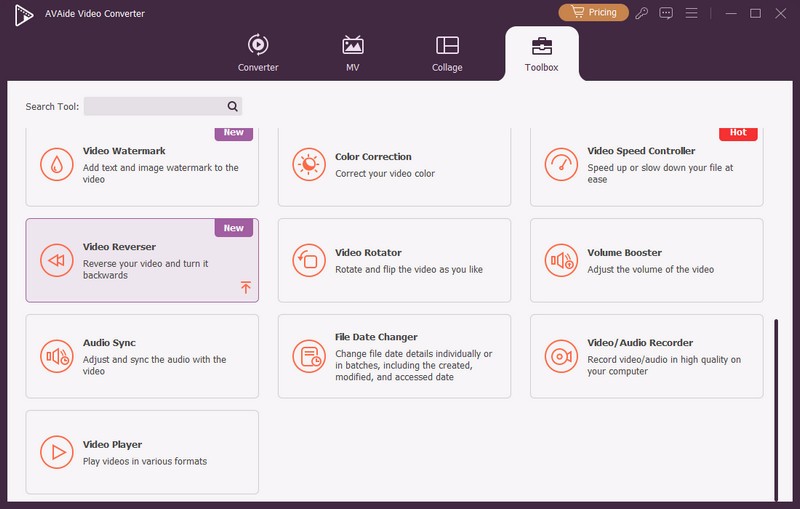
Schritt 3Laden Sie eine Videodatei hoch
Laden Sie die Videodatei hoch, die zurückgesetzt werden muss. Tippen Sie dazu auf die Plus Zeichen in der Mitte der Schnittstelle.

Schritt 4Einstellen, um das Video umzukehren
Wählen Sie auf der Haupteinstellungsoberfläche aus, ob Sie eine Dauer einstellen möchten, bei der die Umkehrung beginnt oder endet. Sie können dies manuell tun oder indem Sie das rote Feld auf Ihre bevorzugte Dauer ziehen.
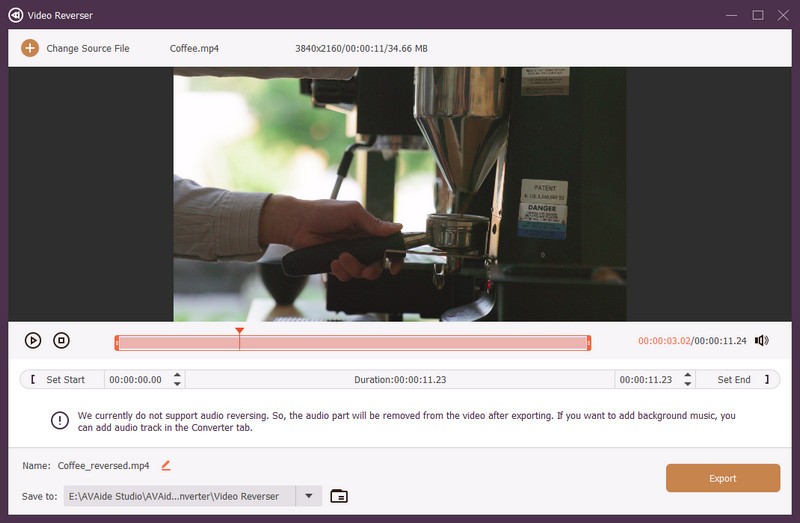
Notiz: Bitte beachten Sie, dass zum jetzigen Zeitpunkt die Audioumkehr noch nicht unterstützt wird. Daher wird es von seinen anderen Enhancern und Einstellungen unterstützt.
Schritt 5Speichern Sie die geänderte Videodatei
Klicken Sie auf Speichern unter Abschnitt, um einen Dateiordner auszuwählen, in dem Sie die umgekehrte Datei direkt speichern möchten. Dann drücke die Export rote Taste, um die Änderungen an der Datei zu übernehmen. Warten Sie, bis der Exportvorgang abgeschlossen ist, und überprüfen Sie anschließend den ausgewählten Dateispeicher.
- Unterstützt von Windows, Mac und Linux OS.
- Mit umfassender Unterstützung der unterschiedlichsten Dateiformate.
- Kommt mit anderen wunderbaren Tools neben Video Reverse.
- Die Videoumkehrfunktion unterstützt keine Audioumkehr.
Teil 2. 2 großartige Methoden zum Umkehren eines Videos auf dem Mac
Für die engagierten Apple-Benutzer haben wir 2 der am häufigsten verwendeten Tools auf dem Mac vorbereitet. Diese Programme funktionieren am besten auf dem genannten Gerät, das Sie ebenfalls in Betracht ziehen werden.
1. Kehren Sie ein Video mit iMovie um
iMovie ist zweifellos eines der am häufigsten verwendeten Programme auf Mac und iOS. Darüber hinaus ist es aufgrund seiner intuitiven Gesten und Funktionen auch ein idealer Videoeditor, um die High-End-Ausgabe zu erzielen. Das Umkehren des Films ist neben den Farbverbesserungen, der Drehung, der Stabilisierung, der Rauschunterdrückung und mehr nur eine der fantastischen Funktionen. Also, um es kurz zu machen, unten sind die einfachen Schritte, wie es geht ein Video umkehren mit iMovie.
Schritt 1Starten Sie das heruntergeladene iMovie auf dem Mac. Klicken Sie dann auf die Plus Zeichen, das angibt, ein neues Projekt zu erstellen. Wählen Sie das Film nachher.
Schritt 2Hängen Sie das Video an, das Sie umkehren möchten, indem Sie auf klicken Medien importieren Pfeil in der Mitte. Sobald das Video hochgeladen ist, ziehen Sie es nach unten, um mit dem Erstellen von Änderungen zu beginnen.
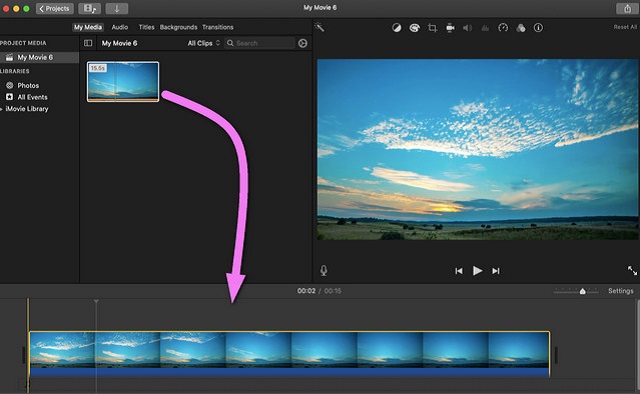
Schritt 3Klicken Sie auf das übertragene Video und gehen Sie dann zu Geschwindigkeit Symbol über dem Viewer. Kreuzen Sie an Umkehren Registerkarte und speichern Sie die Datei, indem Sie auf klicken Teilen Symbol befindet sich ganz rechts oben auf der Benutzeroberfläche. Wählen Exportdatei, dann klick Nächste, benennen Sie die Datei um und klicken Sie abschließend auf Speichern.
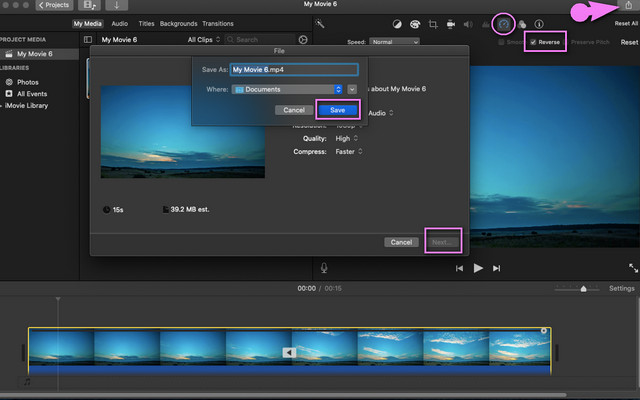
- Kommt mit mehreren Verbesserungsfunktionen.
- Es bietet Trailer und Themenfunktionen.
- Die Benutzeroberfläche ist nicht so einfach, dass Anfänger sie verwirrend finden könnten.
- Es ist aufgrund seiner intuitiven Geste sensibel in der Bewegung.
- Einige der Filme oder Clips, die aus dem Internet aufgenommen wurden, sind verschwommen, wenn sie auf iMovie übertragen werden.
2. Der leistungsstarke VN-Videoeditor
VN Video Editor ist ein weiteres Programm, das sich für Mac-Benutzer beim Bearbeiten von Videos eignet. Darüber hinaus hat dieses Programm wunderbare Funktionen, wenn es um Videoclips, Untertitel, Spezialeffekte und Musik der Datei geht. Darüber hinaus ermöglicht es Ihnen, genau wie andere, auch, auf einfache Weise selbst einen Film zu erstellen. Es ist jedoch nicht frei von Wasserzeichen, also erwarten Sie, dass Ihre Ausgabe eines hat, wenn Sie es verwenden. Möchten Sie wissen, wie Sie ein Video mit dem VN Video Editor umkehren oder zurückspulen? Siehe die unten aufgeführte Richtlinie.
Schritt 1Laden Sie die Software sicher herunter und installieren Sie sie auf Ihrem Mac. Starten Sie es und klicken Sie dann auf die Neues Projekt Tab.
Schritt 2Laden Sie Ihre Videodatei hoch, indem Sie auf klicken Bestand importieren Pfeil auf der Schnittstelle. Ziehen Sie dann die hochgeladene Datei in den unteren rechten Teil der Benutzeroberfläche, um zur Änderung zu navigieren.
Schritt 3Drücke den Umkehren Symbol und warten Sie, bis der Änderungsvorgang abgeschlossen ist. Speichern Sie die Datei dann auf Ihrem Gerät, indem Sie auf das Freigabesymbol rechts oben klicken. Klicken Sie auf die Schaltfläche Exportieren, warten Sie, bis der Vorgang abgeschlossen ist, und klicken Sie dann auf Speichern und Fertig.
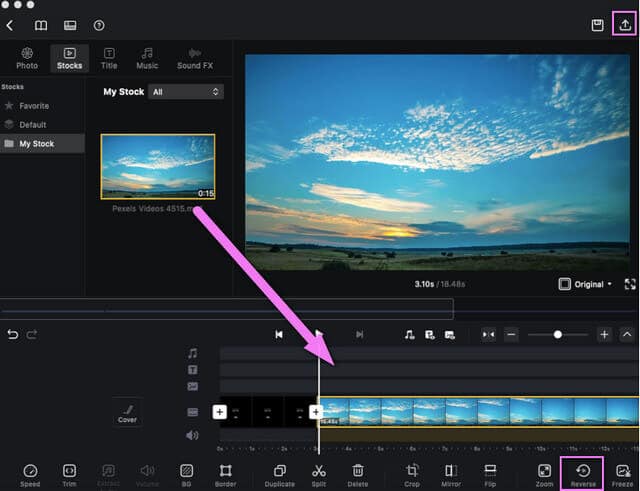
- Mit mehreren Bearbeitungswerkzeugen zur Erstellung von Projekten und Kreationskits.
- Der Prozess und die Benutzeroberfläche sind ähnlich wie bei iMovie.
- Es dauert einige Zeit, bis der Exportvorgang abgeschlossen ist.
- Die Benutzeroberfläche wird manchmal verschwommen.
Teil 3. Die 2 effektivsten Online-Lösungen zum Umkehren eines Videos
Online-Lösungen bevorzugen die anderen. Unabhängig davon, ob sie webbasiert sind, entscheiden sich andere immer noch dafür, ihre Aufgabe online zu bearbeiten. Vor diesem Hintergrund stellen wir Ihnen nachfolgend die besten Online-Programme zur Verfügung, mit denen Sie Filme oder Clips umkehren können, auf die Sie zugreifen können.
1. Lernen Sie EZGIF.com kennen
EZGIF ist ein Online-Tool, das sich hervorragend für das Rückwärtsfahren von Videos eignet. Außerdem ist es ein Programm, das alle Funktionen für die Videobearbeitung enthält, wie z. B. Drehen, Zuschneiden, Optimieren, Teilen, Effekte, GIF-Ersteller und mehr. Auf der anderen Seite finden Sie unten die einfachen Richtlinien, die Sie bei der Verwendung dieser Online-Lösung befolgen sollten.
Schritt 1Besuchen Sie die Hauptwebsite von Ihrem Browser aus. Wählen Sie und klicken Sie dann auf die Umkehren Merkmal.
Schritt 2Schlagen Sie auf die Datei wählen und hängen Sie ein Video an, das Sie von Ihrem Gerät aus umkehren müssen. Fügen Sie andernfalls die kopierte URL in die Benutzeroberfläche ein. Klicken Sie dann auf die Video hochladen Taste.
Schritt 3Kehren Sie das hochgeladene Video um, indem Sie auf klicken Umkehren Schaltfläche über dem hochgeladenen Video. Vergessen Sie nicht einzustellen, ob der Ton umgekehrt oder stummgeschaltet werden soll. Schließlich drücken Sie die Reverse-Video um die geänderte Datei zu speichern. Warten Sie, bis der Vorgang abgeschlossen ist, und laden Sie dann die fertige Datei herunter.
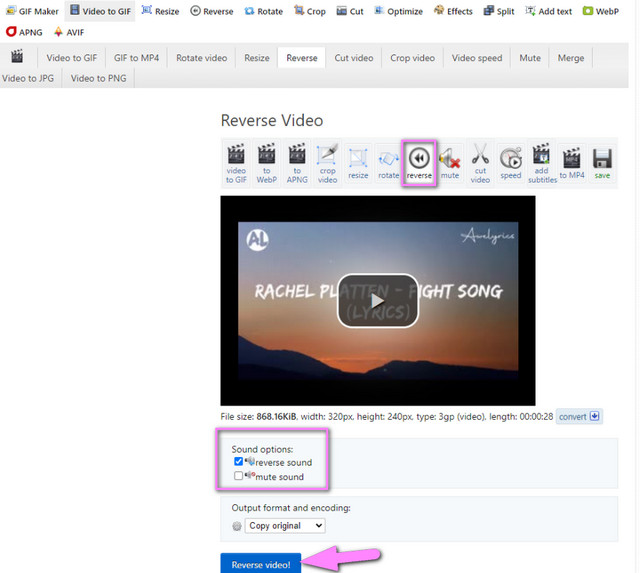
- Es ist webbasiert, es muss keine Software heruntergeladen werden.
- Mit mehreren Bearbeitungsfunktionen.
- Der Prozess des Hochladens von Dateien stürzt manchmal ab.
- Die Unterstützung von Dateiformaten ist nicht so breit.
- Viele Anzeigen auf der Seite.
- Internetabhängig
- Mit einer begrenzten Dateigröße von 35 MB für die Umkehrfunktion.
2. Reverse-Clip mit Clideo
Clideo ist ein Online-Tool, das einen Videoclip umkehrt, der drei verschiedene Videogeschwindigkeiten bietet. Dieser Video-Editor garantiert einen Hochsicherheitsschutz für die Dateien der Benutzer. Darüber hinaus behauptet es, mit seiner Beschleunigungstechnologie alle Arten von Videoformaten zu unterstützen bearbeitet die Videos sofort. Lassen Sie uns also ohne weiteres Adieu die erstaunliche Arbeit von Clideo mit den unten angegebenen Schritten sehen.
Schritt 1Öffnen Sie Ihren Browser und besuchen Sie die Website. Entdecken Sie alle Funktionen, indem Sie auf klicken All-Tools Lasche befindet sich ganz unten in der Mitte.
Schritt 2Wählen Sie unter den Funktionen die aus Reverse-Video Merkmal. Laden Sie die Videodatei hoch, indem Sie auf tippen Datei wählen und warten Sie dann, bis der Upload-Vorgang abgeschlossen ist.
Schritt 3Wählen Sie Ihre bevorzugte Geschwindigkeit zwischen 0,5x, 1x und 2x. Optionen für die endgültige Ausgabe, das Format und das Stummschalten von Videos können ebenfalls geändert werden. Wenn alles eingestellt ist, klicken Sie auf Export Taste. Warten Sie, während der Vorgang läuft, und laden Sie dann die Datei herunter.
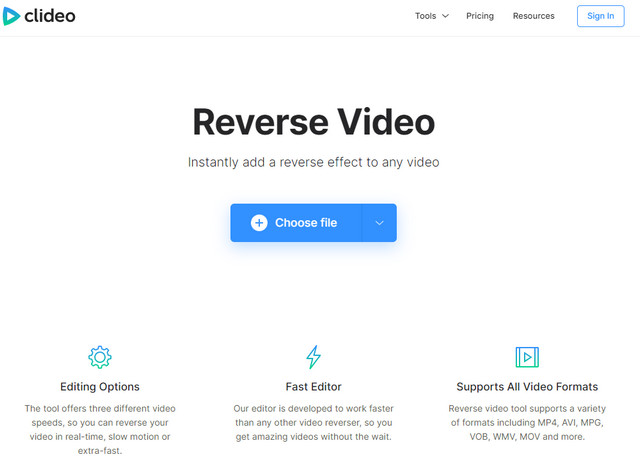
- Es ist webbasiert, es muss keine Software heruntergeladen werden.
- Vielseitig und umfassend mit Bearbeitungswerkzeugen.
- Internetabhängig.
- Enthält ein Wasserzeichen auf der Ausgabe.
- Das Herunterladen der Ausgabe dauert einige Zeit.
Teil 4. Wie man ein Video auf Android umkehrt
Das Umkehren von Videos auf mobilen Geräten wie Android macht die Leute oft zu tun. Deshalb stellen wir Ihnen den idealsten Videoumkehrer für Android vor, den Sie jederzeit verwenden können. Das Reversa Video ist eine mobile App, die sich hervorragend für die Rückwärtswiedergabe eines Videos eignet, wie es der Name schon sagt. In Zukunft wird die Verwendung überhaupt kein Problem sein. Indem Sie es einfach auf Ihrem Gerät installieren und die Datei hochladen, wird das Video automatisch rückwärts abgespielt.
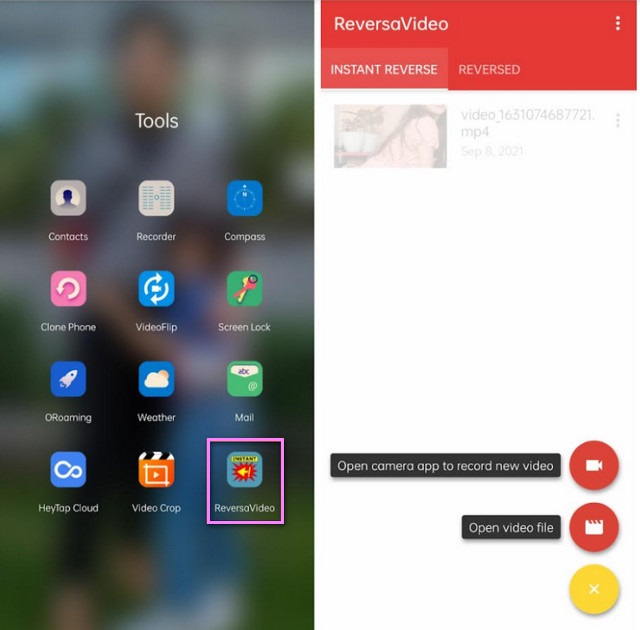
- Es ist handlich und kann jederzeit und überall mit Ihrem Telefon verwendet werden.
- Die Benutzeroberfläche und der Prozess sind so einfach zu navigieren.
- Manchmal verschwinden die Videos beim Abspielen.
- Scheint, als ob die Qualität des Videos nach dem Rückwärtsfahren schlecht wird.
Teil 5. Häufig gestellte Fragen zu den Video Reverser Tools
Kann ich das Video im Finder des Mac umkehren?
Der Finder des Mac kann die Aufgabe leider nicht übernehmen.
Hat QuickTime eine Reverse-Einstellung?
QuickTime verfügt über Dreh- und Spiegeleinstellungen. Es erlaubt dem Benutzer jedoch nicht, eine Videodatei umzukehren.
Verliert das Rückwärtsfahren von Videos die Qualität des Videos?
Technisch gesehen wirken sich einige der Tools, die Video Reverse anbieten, auf die Qualität des Videos aus. Allerdings ist die AVAide Video Converter garantiert kein Qualitätsverlust für eine solche Aufgabe.
Spielen eines umgekehrter Clip mag für manche ungewöhnlich sein, begeistert aber viele. Da wir in einer innovativen Technologiewelt leben, sollten wir mit der Zeit gehen. Zusammenfassend lässt sich sagen, dass die vorgestellten Tools Ihnen bei der Videobearbeitung definitiv helfen werden. Entdecken Sie ihre Möglichkeiten, indem Sie sie alle ausprobieren, insbesondere den AVAide Video Converter.
Ihre komplette Video-Toolbox, die mehr als 350 Formate für die Konvertierung in verlustfreier Qualität unterstützt.




